Apache Cassandra est une base de données distribuée open source développée pour le cloud computing. Il fournit un service de base de données hautement disponible et évolutif sans point de défaillance unique ni réglage manuel.
Apache Cassandra est l'une des bases de données les plus populaires utilisées en intelligence artificielle pour aider à créer des robots. Avec la possibilité d'évoluer rapidement à l'aide de matériel standard, Cassandra pourrait devenir l'un des principaux systèmes de stockage de données qui alimentera les futurs dispositifs de gestion de données robotiques.
Apache Cassandra est une base de données NoSQL. Avec l'ajout de l'interface Apache Thrift, Cassandra peut être utilisée pour stocker et gérer des données sans utiliser SQL, tout en permettant aux développeurs d'utiliser des protocoles de développement d'applications familiers tels que REST et Thrift.
Cassandra a été principalement développée par l'ingénieur Facebook Prashant Malik. La base de données porte le nom de l'épouse d'un co-fondateur de Facebook, décédé dans un accident de voiture en 2008. Elle est construite sur l'architecture BigTable de Google, avec prise en charge de la distribution, de la réplication, de la détection des pannes et de l'équilibrage de charge à l'aide d'Apache ZooKeeper.
Dans Cassandra, les données sont réparties sur un cluster de serveurs. Il n'a pas de point de défaillance unique et peut tolérer la perte d'un nombre quelconque de machines sans perdre de données. Si nécessaire, la capacité totale du système peut être augmentée simplement en ajoutant plus de machines. Cassandra est conçu pour gérer très bien les pannes fréquentes et les pertes de machine arbitraires au détriment de la disponibilité en écriture pendant qu'une réparation est en cours.
L'utilisation d'Apache Cassandra en tant que base de données NoSQL présente de nombreux avantages. Mais, il peut être difficile à installer et à démarrer. Dans ce didacticiel, nous allons vous montrer comment démarrer avec Cassandra sur votre propre serveur Debian 11 et le rendre aussi simple que possible.
Vous apprendrez comment créer un cluster d'Apache Cassandra sur votre ordinateur. De plus, vous apprendrez à utiliser le programme client "cqlsh" pour interagir avec la base de données Cassandra que vous avez installée sur votre ordinateur.
Après avoir lu ce tutoriel, vous pourrez facilement installer et utiliser Cassandra sur votre propre ordinateur.
Prérequis
Pour terminer ce tutoriel, vous aurez besoin d'un serveur Ubuntu 20.04 ou Debian 11 avec les spécifications suivantes :
- Au moins 2 Go de RAM, 2 processeurs à 2,0 GHz chacun. Au moins 40 Go d'espace disque pour l'installation.
- Un utilisateur non root avec des privilèges sudo est configuré sur votre serveur.
Mise à jour de votre système
Tout d'abord, assurez-vous que vous êtes à jour en exécutant la commande suivante sur votre serveur.
sudo apt update -y && sudo apt upgrade -y
Ensuite, installez les packages nécessaires requis pour Cassandra.
sudo apt install build-essential binutils bsdmainutils gnupg2 curl -y
Installation de Java (JDK)
Ensuite, nous allons installer le kit de développement Java (JDK) sur votre serveur.
Java Development Kit (JDK) contient un compilateur et des outils pour développer des programmes Java.
Il est nécessaire pour exécuter le programme client Cassandra cqlsh et donc le serveur Cassandra. Par défaut, cqlsh recherche l'environnement d'exécution Java (JRE) installé sur votre ordinateur. Mais parfois, il peut être difficile d'installer JRE sur des systèmes basés sur Ubuntu ou Debian car ils sont installés par défaut.
Dans cette démo, nous installerons le JDK stable officiel OpenJDK 11. OpenJDK est la version officielle stable d'OpenJDK d'Oracle et la meilleure alternative à JRE, qui ne vous laissera pas tomber si vous souhaitez utiliser le JDK pour développer votre prochaine grande application.
Exécutez la commande ci-dessous pour installer openjdk-11-openjdk sur votre serveur.
sudo apt install openjdk-11-jre -y
Après l'installation, exécutez la commande ci-dessous pour la tester afin de vous assurer qu'elle a été correctement installée.
java -version
-version est la commande intégrée du terminal qui vous montre la version de Java installée sur votre système. Si vous voyez le numéro de version comme indiqué ci-dessous, cela signifie que vous avez installé avec succès ce JDK.

Installation de la base de données Apache Cassandra NoSQL sur Debian 11
Maintenant que nous avons mis à jour notre système et installé les packages nécessaires, nous sommes prêts à installer Cassandra sur notre serveur.
Par défaut, le référentiel de base de Debian 11 n'inclut pas Cassandra. Pour installer Cassandra, nous devrons ajouter le dépôt officiel Cassandra du développeur Cassandra.
Le dépôt officiel de Cassandra contient les dernières versions stables de Cassandra, ses dépendances et ses add-ons.
Exécutez la commande ci-dessous pour ajouter la clé d'authentification du dépôt officiel Cassandra. Cette commande ajoute la clé d'authentification du dépôt officiel Cassandra au trousseau de clés APT de votre système.
L'ajout d'une clé d'authentification empêche les personnes non autorisées d'ajouter un référentiel malveillant contenant une version dérobée de Cassandra ou un logiciel malveillant. Il vérifie également que vous accédez au référentiel officiel et non à un référentiel usurpant l'identité.
curl https://downloads.apache.org/cassandra/KEYS | apt-key add -
Vous recevrez un message OK si la clé d'authentification a été ajoutée avec succès.
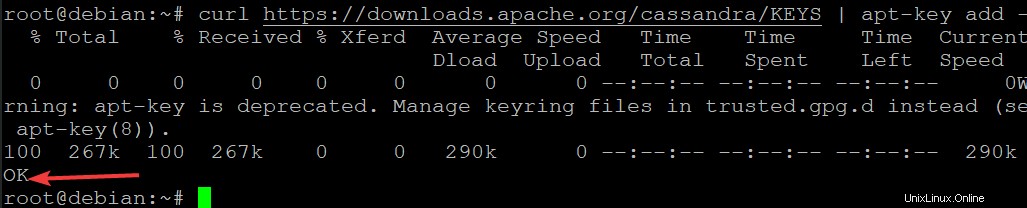
Maintenant, ajoutez le référentiel Cassandra officiel à la liste des sources APT de votre système. Cette commande ajoutera le référentiel Cassandra officiel à la liste des sources APT de votre système. Les informations de clé GPG utilisées pour signer les packages sont automatiquement récupérées à partir du réseau du serveur de clés à ce stade.
echo "deb https://downloads.apache.org/cassandra/debian 40x main" | tee -a /etc/apt/sources.list.d/cassandra.list
Après avoir ajouté le référentiel Cassandra officiel à votre système, exécutez la commande ci-dessous pour mettre à jour votre liste de sources APT.
sudo apt update -y
Après avoir mis à jour votre liste de sources APT, exécutez la commande ci-dessous pour vérifier si le référentiel officiel de Cassandra est correctement ajouté à la liste des sources APT de votre système.
apt-cache policy
Vous obtiendrez une sortie similaire à celle ci-dessous. Vous pouvez voir que le référentiel est correctement ajouté à la liste des sources APT de votre système. Vous devez vous assurer que la version du référentiel s'affiche sous la forme 40x dans la sortie avant de passer à l'étape suivante.
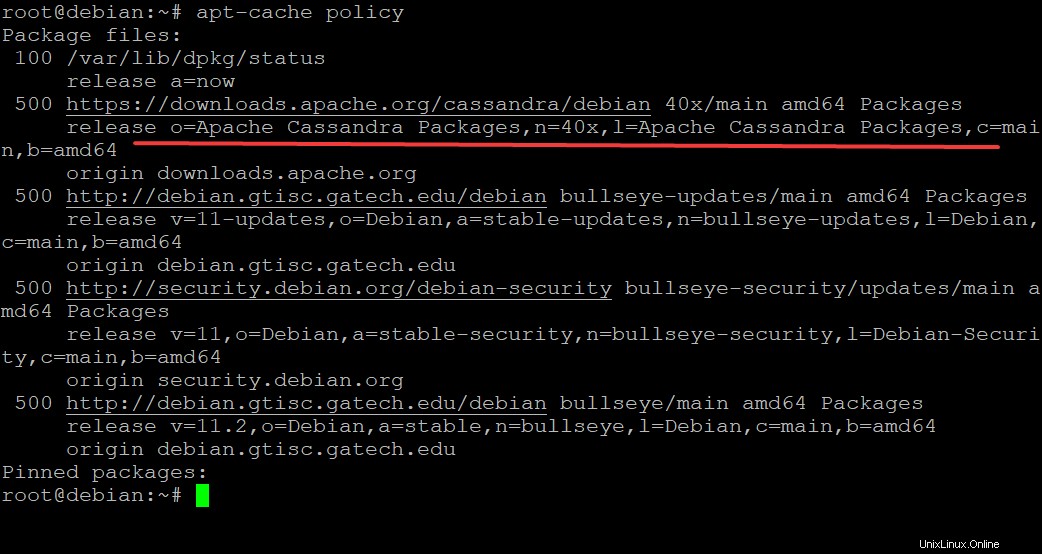
Maintenant, vous pouvez installer Cassandra en utilisant la commande ci-dessous dans votre terminal ou invite de commande.
sudo apt install cassandra -y
Après l'installation, exécutez la commande suivante pour vérifier si Cassandra est correctement installé sur votre système. Vous obtiendrez le statut de votre Cassandra installée.
sudo systemctl status cassandra
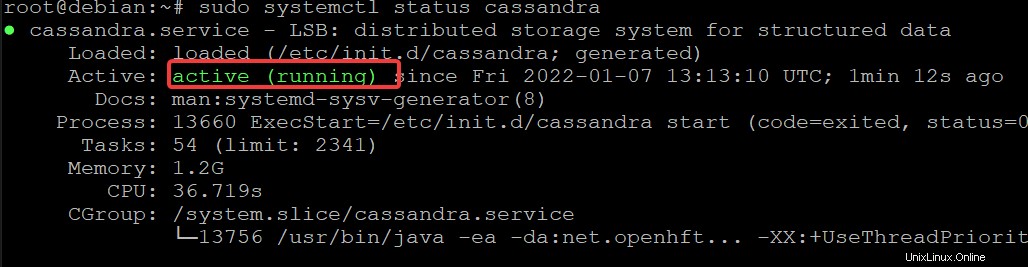
Tester Apache Cassandra
Maintenant que vous avez installé Cassandra avec succès, vous êtes prêt à le tester. Nous allons donc commencer par tester le serveur Cassandra à l'aide de nodetool. Nodetool est un utilitaire utilisé pour diagnostiquer les problèmes de votre installation Cassandra.
Il lit les informations de Cassandra sur les nœuds actifs, le nombre de répliques qu'il devrait y avoir pour chaque famille de colonnes, etc. Il imprime ensuite les informations qu'il obtient de Cassandra et les compare avec ce que vous vous attendez à voir, compte tenu du schéma. Il essaie de détecter les problèmes de configuration de base.
Exécutez la commande nodetool status pour vérifier les erreurs et les avertissements concernant votre installation.
nodetool status
Vous obtiendrez une sortie similaire à celle ci-dessous. S'il n'y a pas d'erreurs, vous avez installé avec succès Cassandra sur votre serveur.
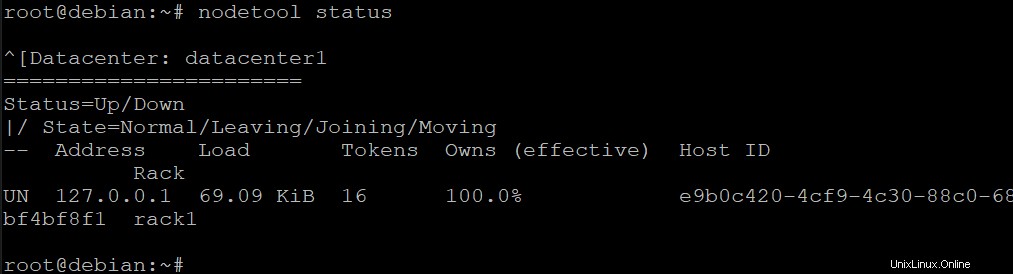
Vous pouvez également utiliser le client cqlsh pour tester Cassandra. cqlsh est le programme client officiel de Cassandra fourni avec Cassandra. Dans cette démo, nous continuerons à tester Cassandra sur votre serveur en utilisant cqlsh pour changer le nom par défaut du cluster sur votre système. Et revérifiez ensuite le nom du cluster.
Exécutez la commande cqlsh ci-dessous pour vous connecter à votre serveur Cassandra.
cqlsh
Vous verrez un écran similaire à celui ci-dessous.

Afin de changer le nom du cluster sur votre système, ajoutez la requête ci-dessous à l'invite et appuyez sur Entrée.
Tapez exit et appuyez sur Entrée pour quitter cqlsh.
Ouvrez le fichier /etc/cassandra/cassandra.yaml fichier dans un éditeur de texte.
sudo nano /etc/cassandra/cassandra.yaml
Recherchez le cluster_name :"Test Cluster" ligne et changez le nom en Vitux. Enregistrez et quittez le fichier en tapant Ctrl + O suivi de Entrée, puis Ctrl + X pour quitter.
Avant

Après

Maintenant que votre cluster s'appelle Vitux , revérifiez le nom du cluster sur votre serveur.
cqlsh
Si vous pouvez voir que le nom du cluster a changé en Vitux sur notre système, cela signifie que vous avez réussi à changer le nom de votre cluster en utilisant le client cqlsh de Cassandra dans votre terminal.

Conclusion
Dans cet article, nous avons montré comment installer Cassandra sur un serveur Debian 11. Et comment tester l'installation en se connectant au système à l'aide de cqlsh et en changeant le nom du cluster de Test Cluster en Vitux. Si vous voulez en savoir plus sur Cassandra, visitez son site officiel.